
Când completați un formular, Chrome vă întreabă dacă doriți să salvați informațiile pentru a accelera lucrurile data viitoare. Dacă nu utilizați nici această funcție și nici nu doriți ca Google să vă stocheze informațiile, este ușor să o dezactivați.
Cum se dezactivează completarea automată a formularului
Porniți Chrome, faceți clic pe pictograma meniu, apoi faceți clic pe „Setări”. Alternativ, puteți tasta
chrome: // setări /
în caseta polivalentă pentru a merge direct acolo.

Derulați în jos până când vedeți secțiunea Completare automată și faceți clic pe „Adrese și altele”.
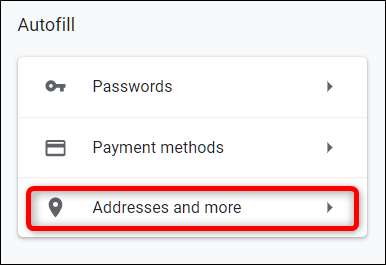
Dezactivați comutatorul de lângă „Salvați și completați adresele”.
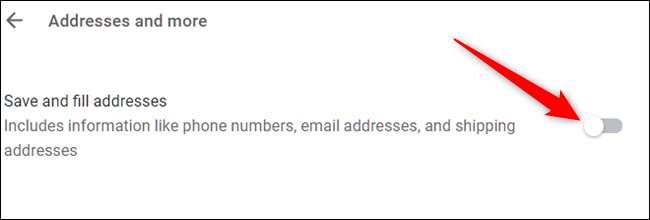
LEGATE DE: Cum să faci Chrome să nu mai ofere pentru a salva datele cardului de credit
Cum se șterg informațiile de completare automată a formularului
Dacă doriți să eliminați adresele după ce dezactivați manual funcția Completare automată, iată cum puteți șterge tot ce este stocat în ea din Setările Chrome.
Dacă nu sunteți încă acolo, accesați secțiunea „Adrese și altele”. Puteți face acest lucru tastând
chrome: // setări / adrese
în caseta polivalentă și apăsând Enter.
Odată ajuns acolo, faceți clic pe pictograma meniului de lângă orice adresă salvată, apoi faceți clic pe „Ștergeți”.
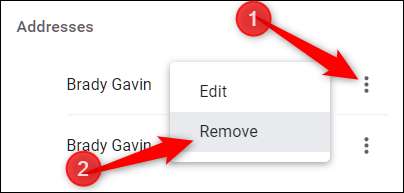
Intrarea se șterge imediat fără avertisment sau o modalitate de a anula acțiunea dvs., așa că asigurați-vă că într-adevăr doresc să ștergeți aceste informații.
Acum, pentru a face lucrurile cu un pas mai departe, puteți utiliza funcția „Ștergeți datele de navigare” pentru a răzuie bucățile mici de informații care încă se lipesc de browser. Tip
chrome: // setări
în caseta polivalentă și apăsați Enter. Odată ajuns în fila Setări, derulați în jos până jos și faceți clic pe „Avansat”.

Derulați puțin mai mult până când vedeți „Ștergeți datele de navigare”. Apasa pe el.

LEGATE DE: Cum să ștergeți informațiile sincronizate în Chrome
Derulați până vedeți „Completarea automată a datelor din formular” și asigurați-vă că este bifat pentru ștergere. Dacă doriți să păstrați toate celelalte așa cum sunt - parole, istoric de navigare, cookie-uri etc. - asigurați-vă că debifați acele casete; în caz contrar, datele vor fi eliminate și ele. Când ați terminat bifarea și debifarea casetelor, dați clic pe „Ștergeți datele”.
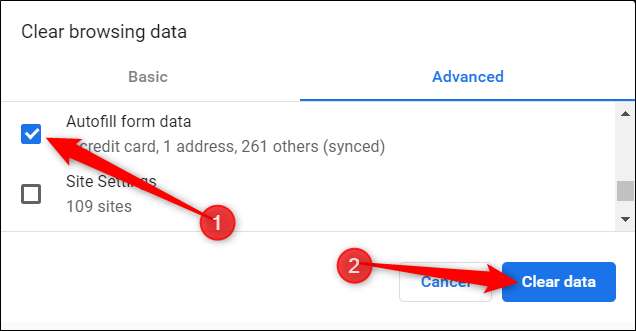
Urmați instrucțiunile și toate datele din orice formular salvat în Google Chrome sunt șterse de browserul dvs. Data viitoare când trebuie să completați un formular, va trebui să vă folosiți memoria fizică pentru a vă păstra numele și adresa.






